
在 Apple 商务管理中搭配 Google Workspace 使用联合验证
配置联合验证流程
在 Apple 商务管理
 中,使用具有管理员或人员经理职务的用户登录。
中,使用具有管理员或人员经理职务的用户登录。在边栏底部轻点你的姓名,轻点“偏好设置”
 ,然后轻点“帐户”
,然后轻点“帐户” 。
。在“联合验证”旁边轻点“编辑”,选择“Google Workspace”,然后轻点“连接”。
轻点“使用 Google 登录”,输入 Google Workspace 管理员信息,然后轻点“下一步”。
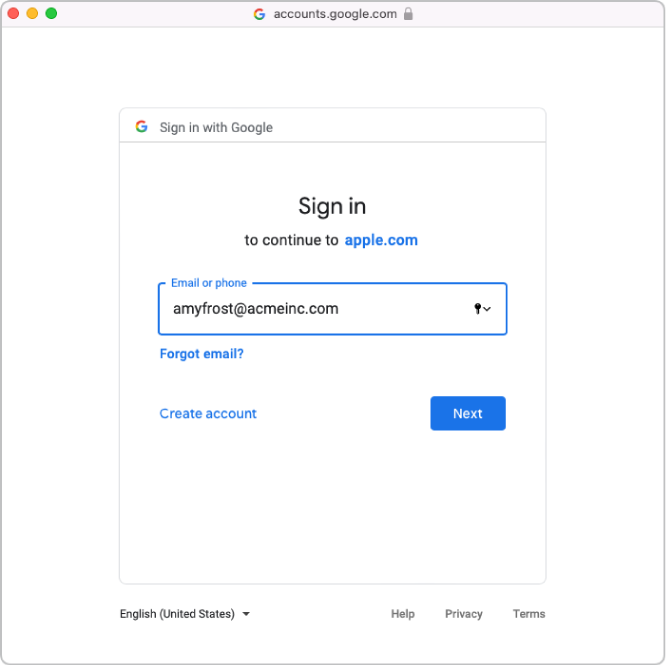
输入该帐户的密码,然后轻点“下一步”。
如有必要,请查看包含自动验证域和任何冲突域的列表。
接受条款和条件,然后检查以下内容:
查看你的 G Suite 域名审核报告
查看与你的客户有关的域名
查看有关你域名下的用户的信息。
轻点“继续”,然后轻点“完成”。
在部分情况下,你可能无法添加域。常见原因如下:
使用的 Google Workspace 管理员帐户无权添加域名。
步骤 4 或 5 中帐户的用户名或密码不正确。
你或另一个 Google Workspace 管理员修改了默认属性。
开启联合验证
如果你计划与 Google Workspace 同步,你必须先开启联合验证,然后才能同步。
在 Apple 商务管理
 中,使用具有管理员或人员经理职务的用户登录。
中,使用具有管理员或人员经理职务的用户登录。在边栏底部轻点你的姓名,轻点“偏好设置”
 ,然后轻点“帐户”
,然后轻点“帐户” 。
。在“域”部分轻点“编辑”,然后为已成功添加到 Apple 商务管理中的域开启联合验证。
更新所有帐户可能需要一段时间。
测试联合验证
完成以下任务后,你可以测试联合验证连接:
你已成功关联至自己的域并已完成域验证。
用户名冲突检查已完成。
已更新管理式 Apple ID 默认格式。
【注】具有管理员或人员经理职务的帐户无法使用联合验证登录;他们只能管理联合流程。
在 Apple 商务管理
 中,使用帐户登录。
中,使用帐户登录。如果找到了之前登录时使用的用户名,系统会弹出一个新窗口,表明你正在使用域中的帐户进行登录。
轻点“继续”,输入用户的密码,然后轻点“登录”。
退出登录 Apple 商务管理。
【注】用户必须先使用自己的管理式 Apple ID 登录一台 Apple 设备,然后才能登录 iCloud.com。